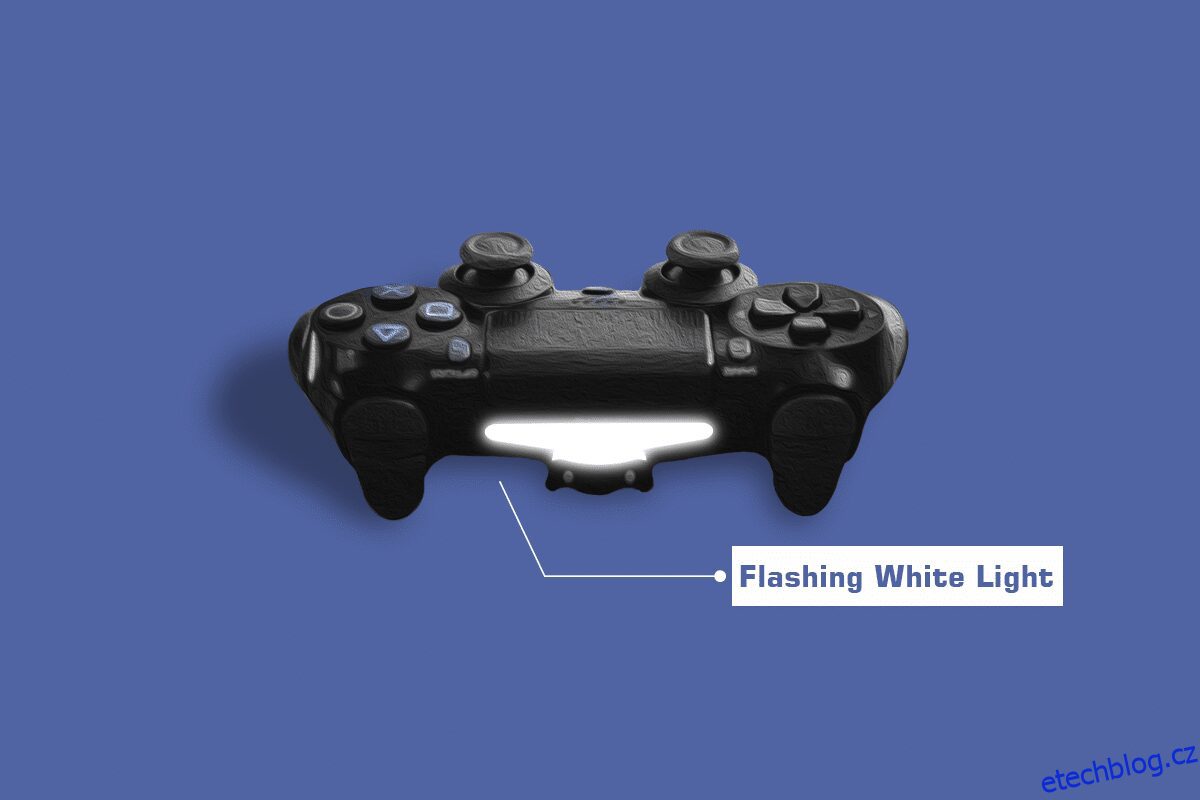Když si koupíte herní konzoli PS4, obvykle je dodávána s ovladačem. Obdržíte bezdrátový ovladač DualShock 4, který se připojuje k hernímu systému bez použití kabelů. Během životnosti ovladače došlo k několika vzestupům a pádům, od nemožnosti připojit se ke konzoli až po odpojení uprostřed hry. Jedním z nejvíce přitěžujících problémů je, když ovladač PS4 bliká bíle. Pokud čelíte tomu samému, tento článek vám pomůže vyřešit problém s bílým blikáním ovladače PS4.
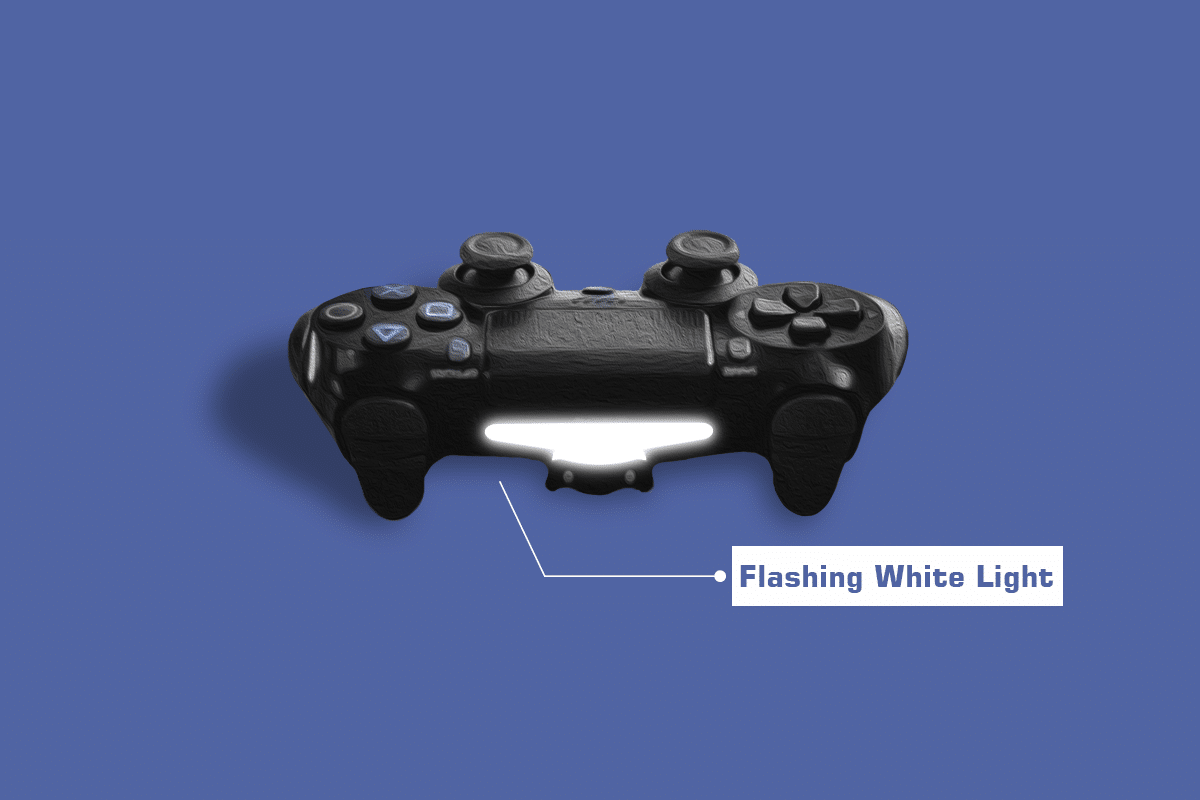
Table of Contents
Jak opravit blikající bílou barvu ovladače PS4
Tento problém může být způsoben řadou okolností, jak je uvedeno níže:
- porucha ovladače,
- Špatná konfigurace,
- chyba systémového softwaru,
- Vybitá baterie ovladače,
- Ovladač se nemůže připojit ke konzole.
Tento jev je poměrně častý a existují jednoduchá řešení.
Metoda 1: Odstraňování problémů s hardwarem
Problémy s blikajícím bílým ovladačem PS4 mohou nastat kvůli potížím s hardwarem. Pokud selže vnitřní mechanismus, možná jej nebudete moci připojit ke konzole nebo nabíjet ovladač. Můžete postupovat podle následujících metod:
Možnost I: Ovladač dobíjení
Pokud nebyl ovladač delší dobu používán, mohl být vybitý. V takovém případě nabíjejte ovladač alespoň 2 hodiny.
Poznámka: Pokud se váš ovladač zapne při zapojování a vypne se po odpojení, musíte vyměnit baterii.

Možnost II: Resetujte ovladač
Resetování ovladače PS4 může vyřešit spoustu problémů. Chcete-li ovladač zcela resetovat, abyste se mohli připojit, musíte postupovat podle konkrétních pokynů.
Poznámka: Na zadní straně ovladačů PS4 je malé resetovací tlačítko. Abyste mohli stisknout tlačítko, budete potřebovat malý špendlík, který umístíte do otvoru.
1. Stiskněte tlačítko reset na ovladači pomocí malého špendlíku po dobu tří sekund.
Poznámka: Udržujte svůj PS4 zapnutý a ujistěte se, že při provádění tohoto úkonu bliká bílé světlo.
2. Jakmile resetujete ovladač, úplně vypněte PS4.

3. Nyní počkejte 2–3 minuty.
4. Připojte ovladač k systému PlayStation 4 a restartujte zařízení.
Poznámka: Pokud to pro vás nefungovalo, můžete zkusit jiné řešení. Stačí současně stisknout a podržet tlačítka Share a PS. Počkejte, až se PS4 zapne.
Možnost III: Použijte kabely Micro USB
Kromě bezdrátového připojení ovladače PS4 lze použít kabel micro-USB. K vytvoření připojení lze nejprve použít kabel micro-USB a po jeho navázání můžete rychle přepnout na Bluetooth. Pokusíme se zde zapnout a vypnout váš ovladač, abychom zjistili, zda nejsou přítomny také nějaké nesprávné konfigurace.
1. Vypněte PS4 z přední části konzole, abyste ji přepnuli do režimu spánku.
2. Po zhasnutí všech kontrolek konzoly odpojte napájecí kabel ze zásuvky.
3. Chcete-li zaručit, že bylo vybito veškeré napájení, stiskněte na 30 sekund tlačítko napájení PS4.
4. Zapněte PS4.

5. Nyní připojte ovladač k PS4 pomocí kabelu micro-USB.
6. Hru spustíte stisknutím libovolného tlačítka.
Možnost IV: Použijte jiný kabel USB
Pokud jste znovu zkontrolovali, zda je kabel USB správně zapojen a neztrácí připojení, zkuste jiný kabel USB.
- V první řadě můžete chtít další kabel USB PS4, který funguje dobře, a můžete jej získat za rozumnou cenu a pozitivní hodnocení na Amazonu.
- Správně připojte připojení k vašemu PS4 a ovladači.
- Chcete-li otestovat svůj PS4 a ovladač, zapněte je. Pokud funguje normálně, problém se zdá být ve vašem kabelu.

Možnost V: Použijte druhý ovladač
Použití druhého ovladače je dalším řešením, které mnoho lidí považuje za užitečné. Pokud jste otestovali kabel USB a je v pořádku, můžete zkusit jiný ovladač PS4 a zjistit, zda je problém s bíle blikajícím ovladačem PS4 v hardwaru ovladače. Než se pokusíme připojit první ovladač, který svítí bíle, změníme některá nastavení na druhém ovladači.
1. Ujistěte se, že je druhý ovladač správně připojen ke konzole a že je funkční.
2. Přejděte do Nastavení.
3. Zvolte Zařízení.
4. Přejděte na Zařízení Bluetooth s druhým ovladačem.
Poznámka: Ujistěte se, že toto okno obsahuje pouze funkční ovladač.
5. Stiskněte tlačítko Share po dobu asi 5 sekund na ovladači, který nefunguje.

6. Dále podržte tlačítko PS, dokud světelný pruh nezabliká přibližně dvakrát za sekundu.
7. Po dokončení obou procesů by se nyní měly zobrazit oba ovladače.
8. Vyberte nefunkční ovladač pro připojení k zařízení pomocí pracovního ovladače.
9. Stiskněte tlačítko Options na druhém ovladači.

10. Vyberte možnost Zapomenout zařízení.
11. Nakonec potvrďte volbu OK.
Metoda 2: Aktualizujte ovladač řadiče
Ovladač PS4 lze opravit aktualizací zařízení PS4 a ovladače na počítači. Ovladač PS4, stejně jako jakýkoli jiný ovladač, se může poškodit nebo zastarat, což má za následek selhání systému. Ovladač PS4 je po připojení k počítači rozpoznán jako zařízení. Chcete-li tak učinit, postupujte podle níže uvedených kroků a opravte problém s bílým blikáním ovladače PS4.
Poznámka: Chcete-li to provést, musíte ovladač připojit k počítači pomocí kabelu USB nebo Bluetooth.
1. Stiskněte klávesu Windows. Zadejte Správce zařízení a klikněte na Otevřít.
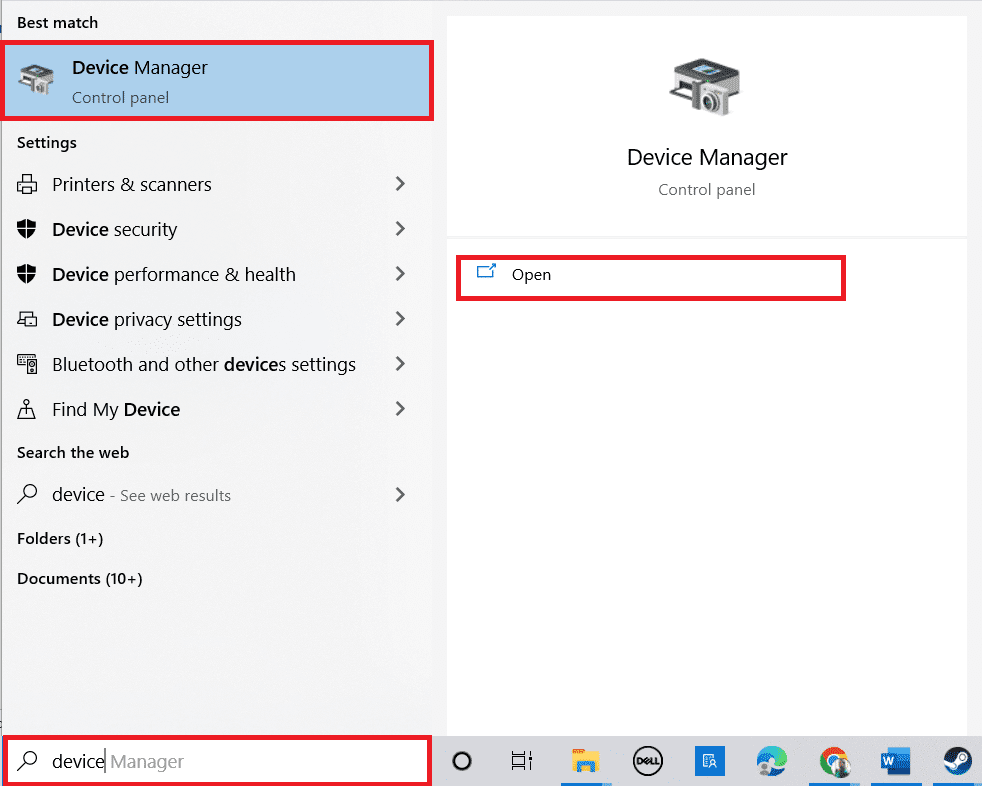
2. Poklepáním na Human Interface Devices rozbalte ovladače.
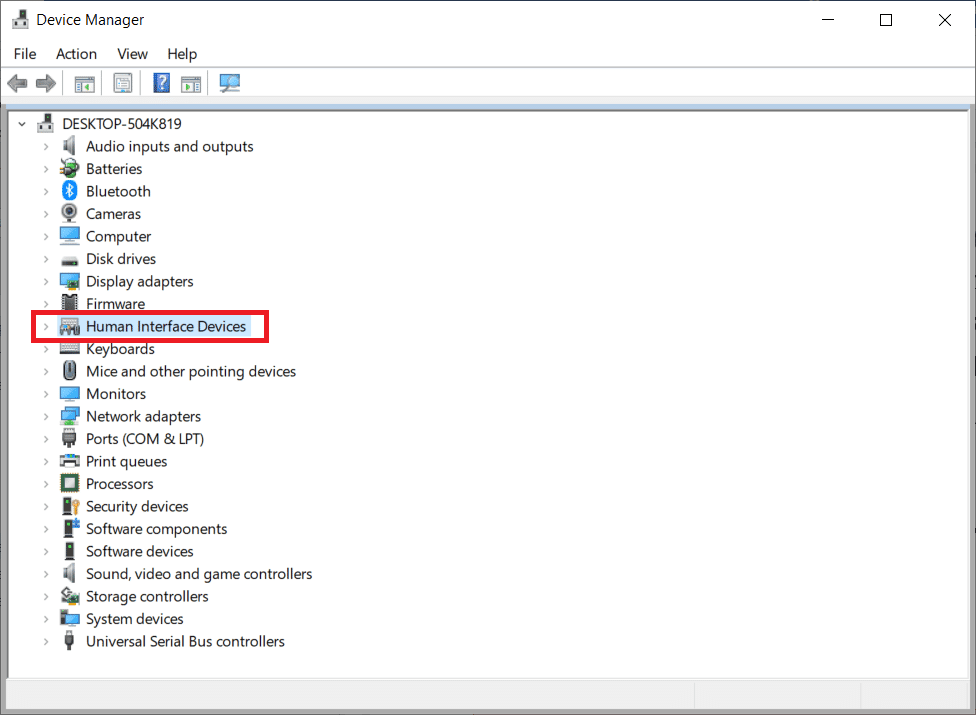
3. Nyní se podívejte a klikněte pravým tlačítkem na zařízení řadiče.
Poznámka: Pokud nemůžete najít řadič v části Human Interface Devices, hledejte ovladač řadiče v řadičích Universal Serial Bus.
4. Klepněte na Odinstalovat zařízení.
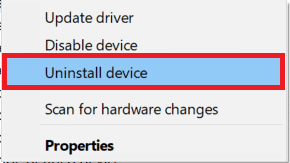
5. Zaškrtněte políčko vedle možnosti Odstranit software ovladače pro toto zařízení a klikněte na Odinstalovat.
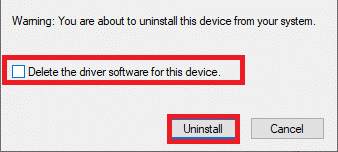
6. Odpojte ovladač od zařízení.
7. Poté restartujte zařízení.
8. Navštivte stránku aktualizace firmwaru Sony PlayStation a klikněte na tlačítko Stáhnout.
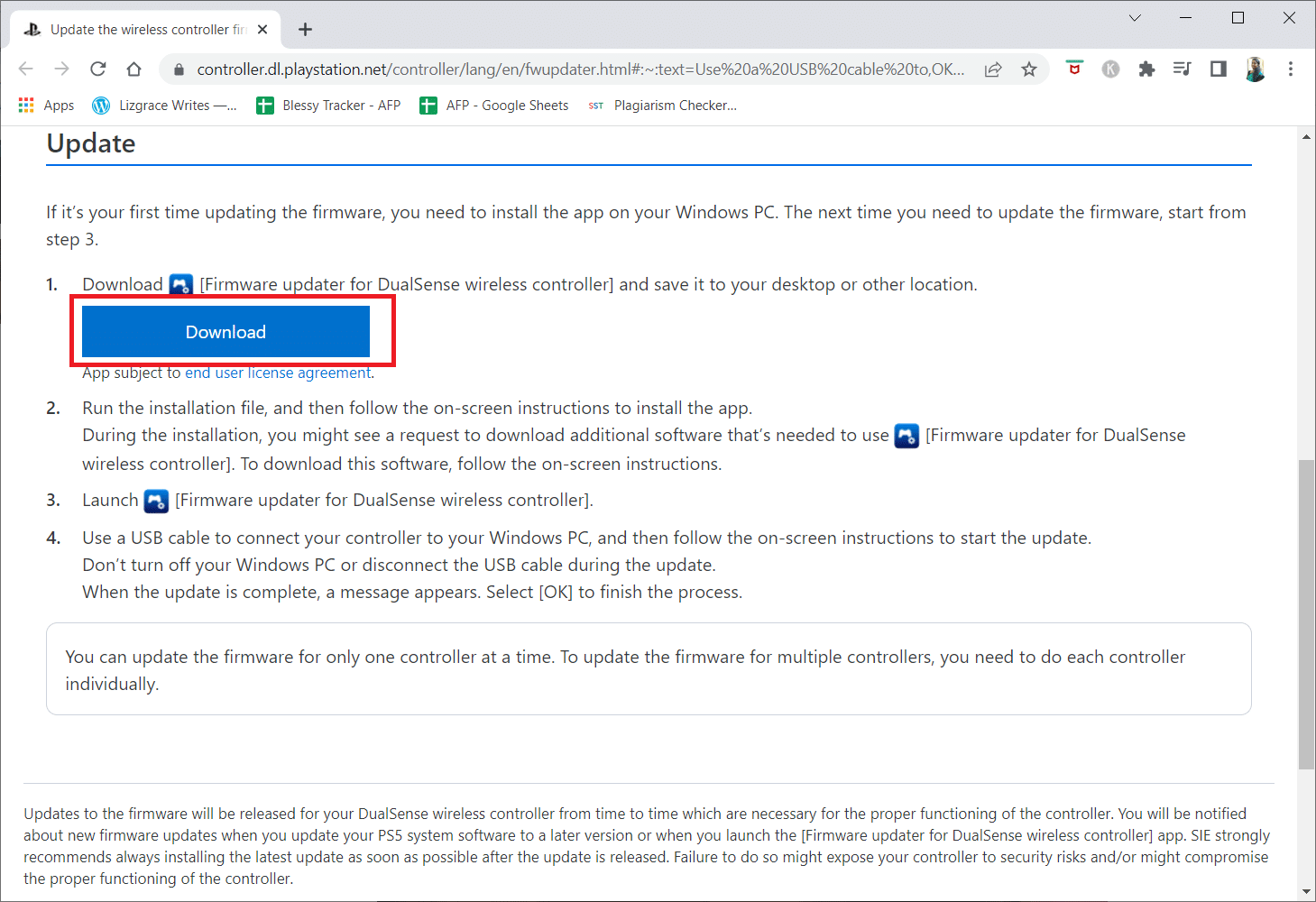
9. Klepnutím na stažený instalační soubor nainstalujte a spusťte instalační program.
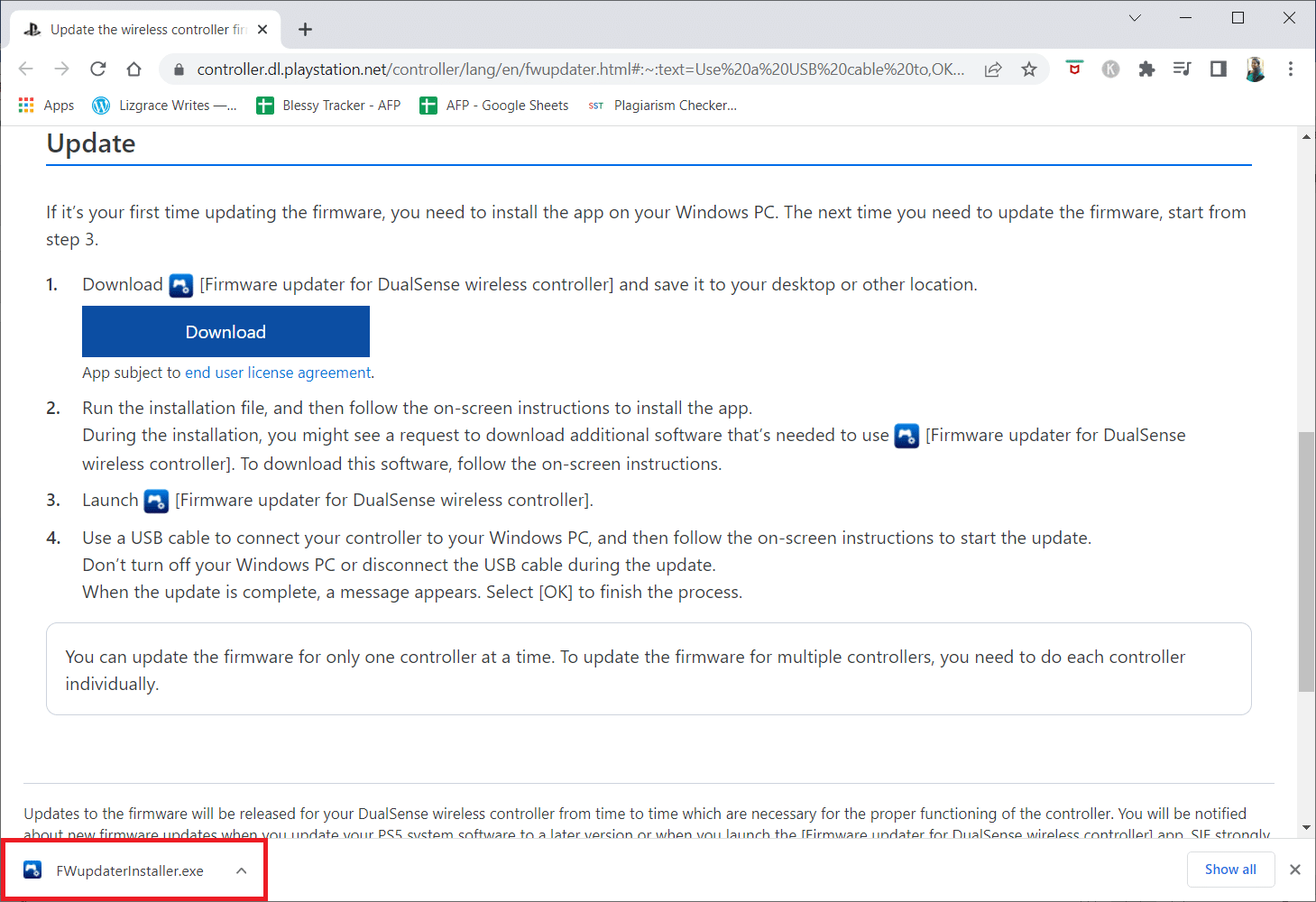
10. Ve výzvě klepněte na Ano.
11. Vyberte preferovaný jazyk a klikněte na OK.
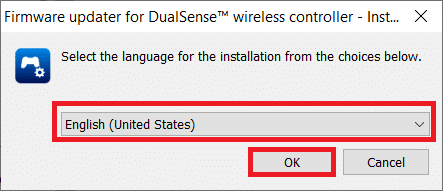
12. Klepněte na Další > v okně Průvodce InstallShield.
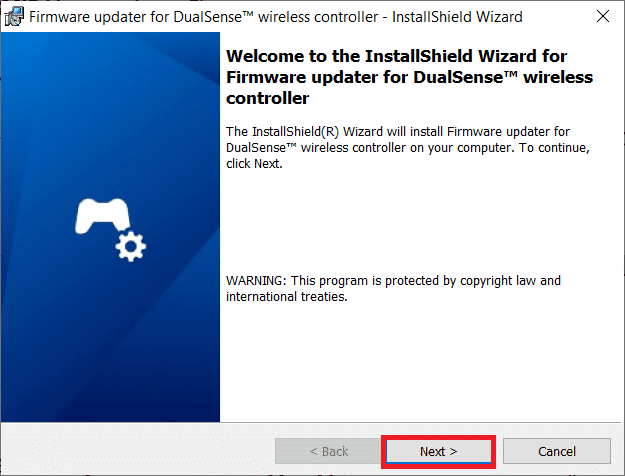
13. Vyberte možnost Souhlasím s podmínkami v licenční smlouvě a klikněte na Další >.
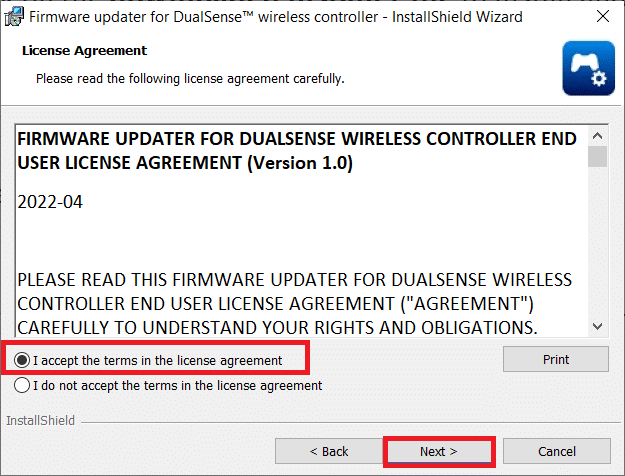
14. V dalším okně klikněte na Další >.
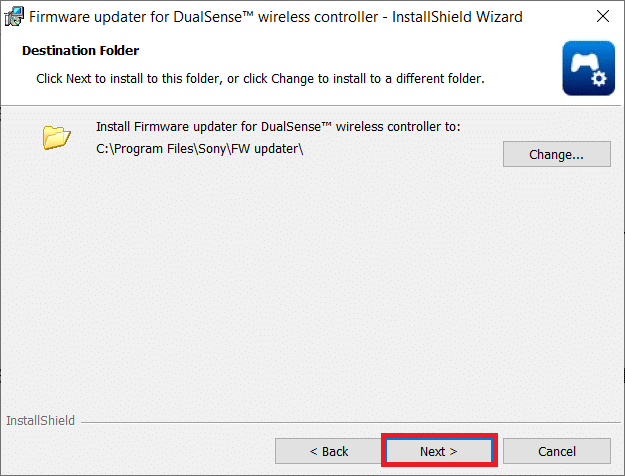
15. Klepněte na Instalovat.
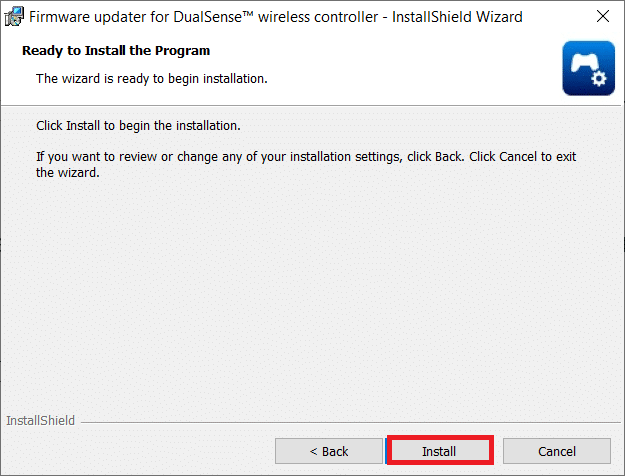
16. Vyberte možnost Spustit program a klepněte na Dokončit.
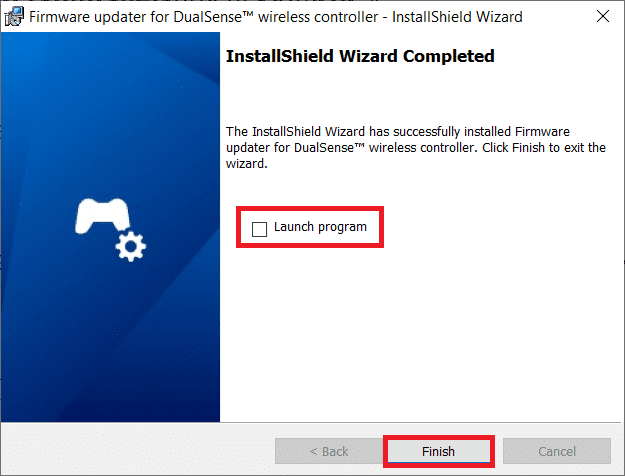
17. Nyní znovu připojte ovladač k počítači pomocí kabelu USB.
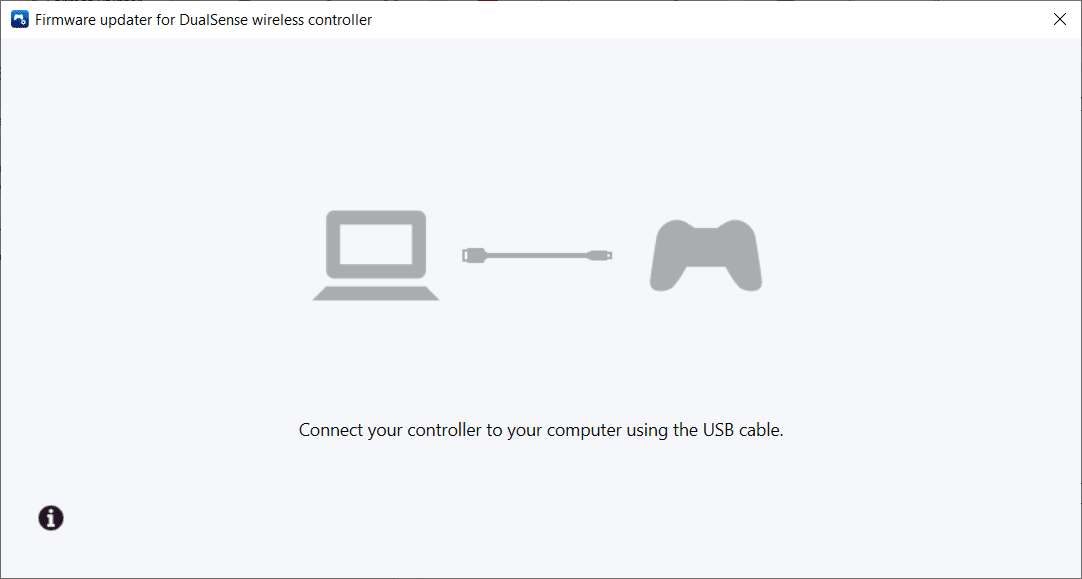
18. Podle pokynů na obrazovce aktualizujte firmware řadiče.
Metoda 3: Aktualizujte systémový software
Případné problémy můžete vyřešit také aktualizací systému konzoly. Chcete-li vyřešit problém s bílým blikáním ovladače PS4, postupujte podle následujících kroků:
1. Vypněte PS4 stisknutím tlačítka napájení na předním panelu.
2. Po vypnutí systému PlayStation 4 stiskněte a podržte tlačítko napájení, dokud neuslyšíte dvě pípnutí.
3. Připojte ovladač PS4 přes USB k vašemu zařízení.
4. Poté stiskněte tlačítko PlayStation na ovladači.
5. Jakmile jste v nouzovém režimu, zvolte Aktualizovat systémový software.
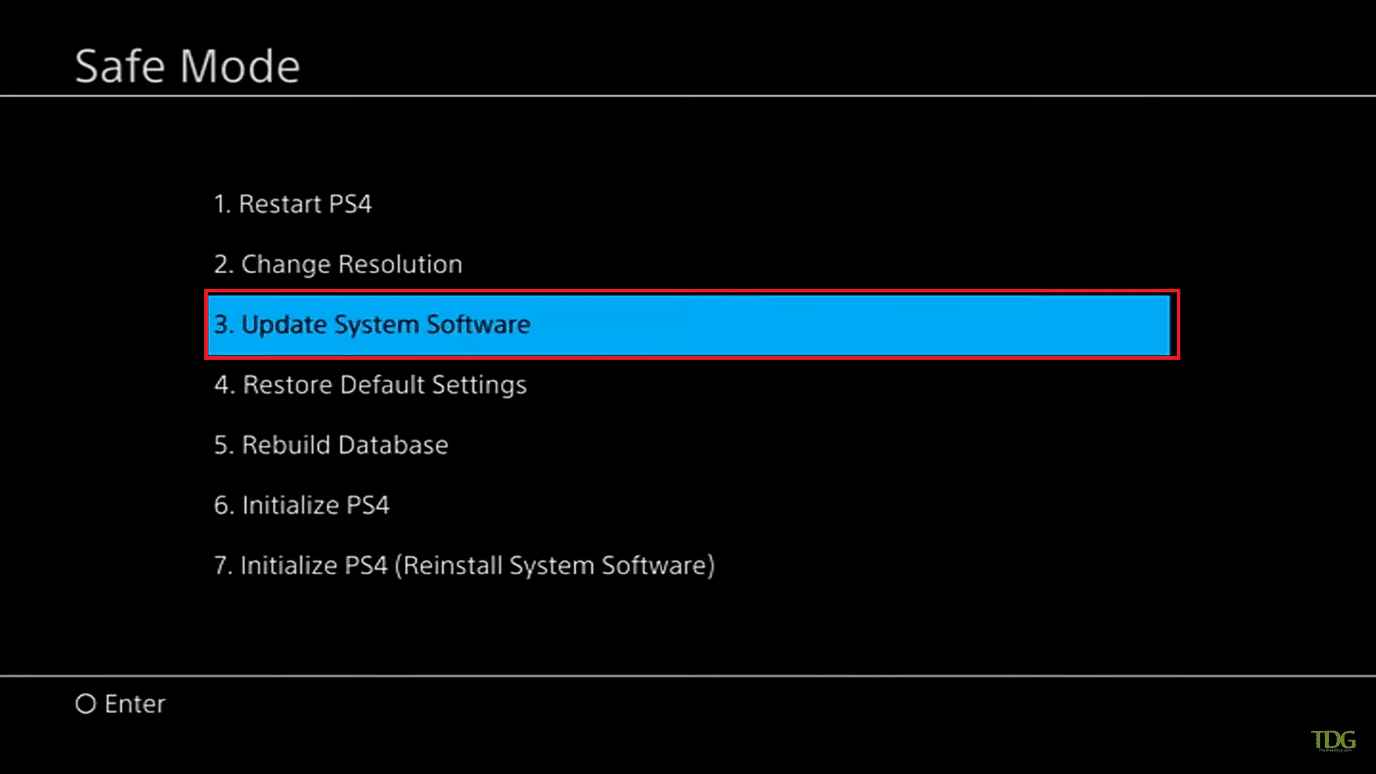
Metoda 4: Použijte nouzový režim
Mnoho majitelů PS4 zjistilo, že spuštění konzole v nouzovém režimu problém vyřeší. Nouzový režim vám umožňuje spustit zařízení pouze se základními funkcemi. Chcete-li vstoupit do nouzového režimu, postupujte podle těchto kroků a opravte problém s bílým blikáním ovladače PS4.
Poznámka: Tato možnost může smazat vaše data a nastavení PlayStation 4. Před zahájením tohoto přístupu se ujistěte, že jste svá data správně uložili.
1. Stisknutím tlačítka napájení na předním panelu PS4 vypněte.
2. Nyní stiskněte a podržte tlačítko napájení, dokud neuslyšíte dvě pípnutí.
3. Připojte ovladač PS4 přes USB k PlayStationu.
4. Nyní stiskněte tlačítko PlayStation na ovladači.
5. Jakmile jste v nouzovém režimu, zvolte pátou možnost, Rebuild Database.
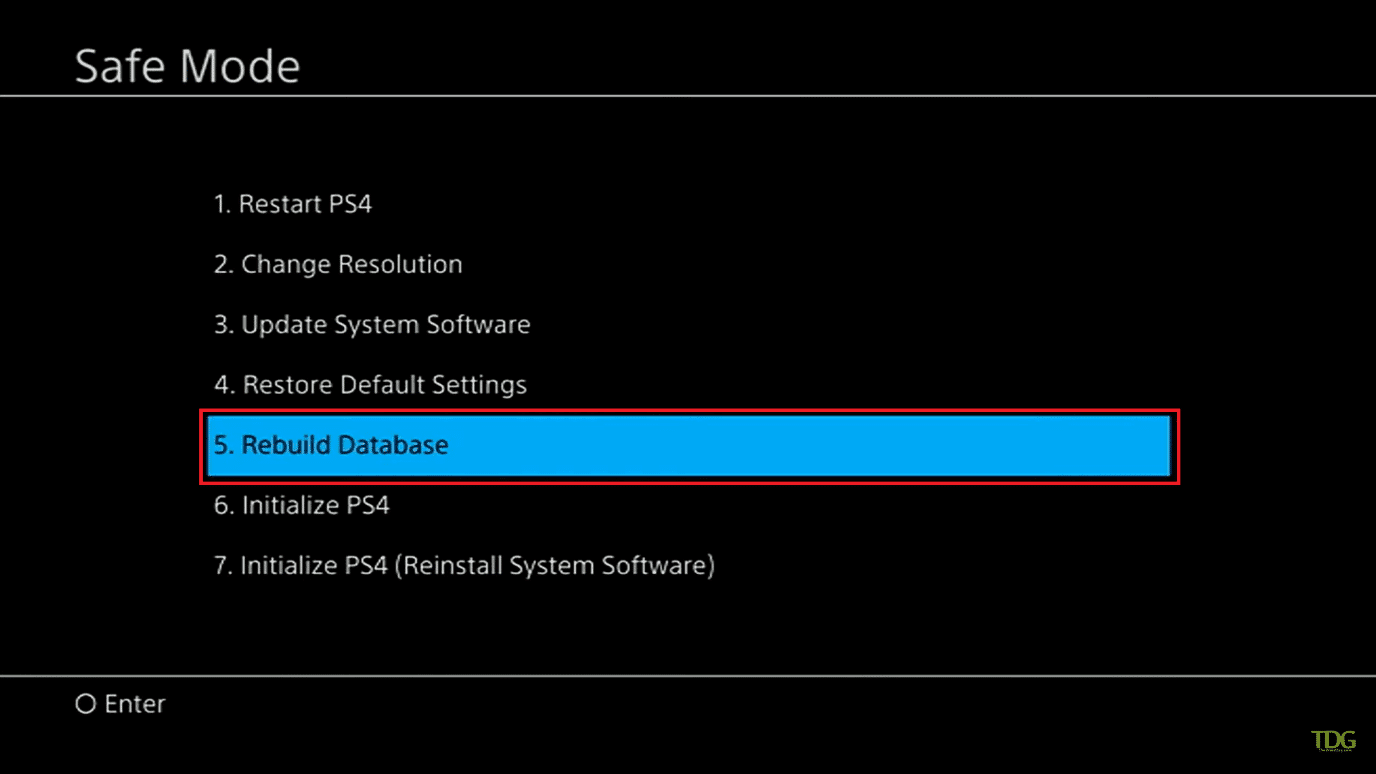
6. Počkejte na dokončení operace a zkontrolujte, zda byl problém vyřešen.
Poznámka: Pokud je opětovné sestavení databáze neúspěšné, můžete upgradovat systémový software jako v předchozí metodě.
***
Doufáme, že pro vás byly tyto informace užitečné a že se vám podařilo vyřešit problém s bílým blikáním ovladače PS4. Dejte nám prosím vědět, která technika byla pro vás nejpřínosnější. Pokud máte nějaké dotazy nebo připomínky, použijte níže uvedený formulář. Také nám dejte vědět, co se chcete dále naučit.